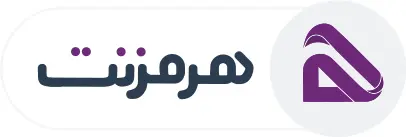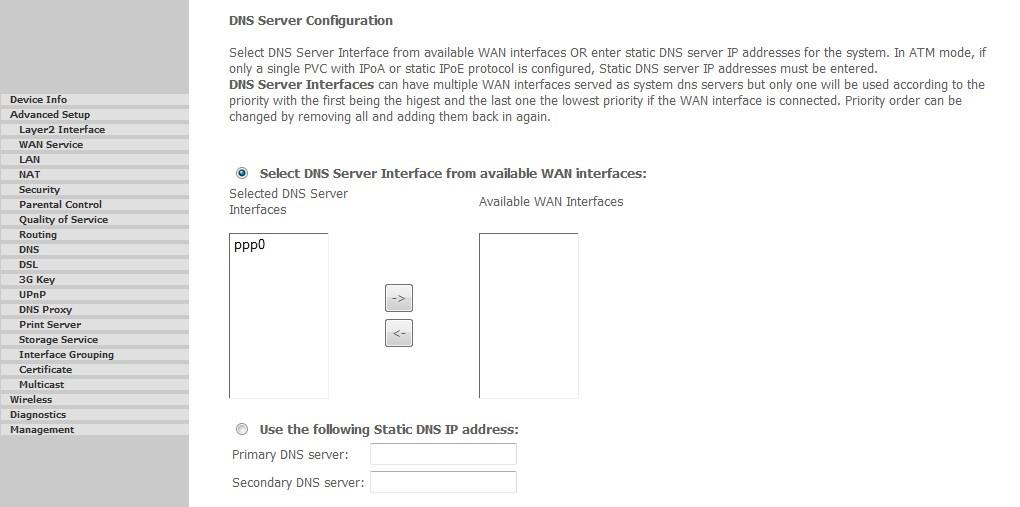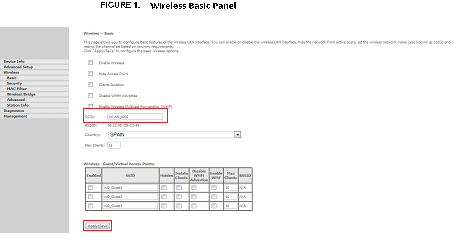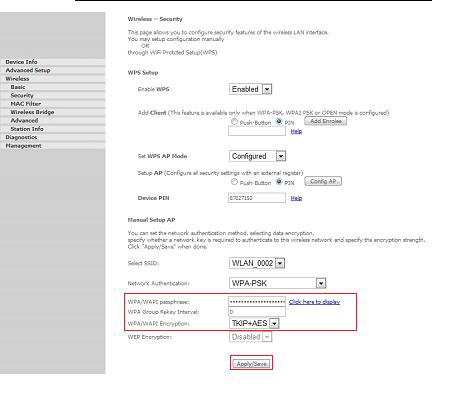مقدمه
برای اتصال به اینترنت توسط سرویس ADSL باید خط تلفن رانژه گردد.
خط رانژه شده خط تلفنی است که میتواند Voice و Data را همزمان با هم روی یک خط منتقل کند. فرآیند رانژه توسط شرکت پیشگامان انجام می گردد.
بعد از آماده سازی خط و به اصطلاح رانژه شدن آن ، شما می توانید با اتصال صحیح مودم خود، به سرویس پیشگامان متصل شده و از اینترنت استفاده کنید.
برای انجام این کار ، ابتدا می بایست اتصال خط تلفن به مودم و یا به اصطلاح روی خط قرار دادن مودم انجام گردد. در داخل هر جعبه مودم ، علاوه بر خود مودم ، معمولا تجهیزاتی برای اتصال به سیستم و خط تلفن وجود دارد.
این تجهیزات عبارتاند از :
مودم ، کابل تلفن ، کابل شبکه ، آداپتور برق ، نویزگیر ، راهنمای سی دی ، ضمانت نامه ، برچسب گارانتی .
آشنایی با مودم IP-Link
چراغ های نمایشگر پنل جلویی به شرح زیر است:
چراغ Power: نشان دهنده اتصال صحیح آداپتور برق به دستگاه است .
چراغ ADSL: در صورت ثابت روشن بودن ، نمایانگر وجود سرویس ADSL روی خط تلفن متصل شده است.
چراغ Internet: در صورت تنظیم صحیح مودم و اتصال مودم با اینترنت این چراغ روشن خواهد شد .
چراغ Wireless: نمایانگر فعال بودن قسمت وایرلس در مودم است .
چراغ LAN: نمایانگر اتصال LAN به یک وسیله دیگر است .
درگاه های مودم:
POWER: اتصال آداپتور برق
ON/OFF: دکمه روش و خاموش کردن
WiFi: روشن و خاموش کردن وایرلس دستگاه
RESET: دکمه ریست کردن مودم
LAN: اتصال کابل شبکه برای کامپیوتر
ADSL: اتصال به خط تلفن
معرفی نحوه اتصال مودم :
ابتداییترین مرحله، اتصال مودم از طریق آداپتور برق موجود در جعبهی مودم، به پریز برق می باشد.
بعد از اتصال مودم به پریز برق ، چراغ پاور مودم روشن خواهد شد.
در مرحله بعد شما باید مودم را به خط تلفن مربوط به سرویس خود که به عنوان خط رانژه به شرکت پیشگامان معرفی کرده اید ، متصل کنید .
نکته : چنانچه مودمی استفاده می کنید که در گذشته تنظیماتی روی آن ذخیره شده و مورد استفاده قرار گرفته ، باید مودم ریست شود .
توجه : راه کارهای ریست کردن مودم، در انتهای مطالب، آورده شده است.
اتصال مودم به خط تلفن :
سیم تلفن مربوط به مودم را از طریق دوشاخه و یا سوکت تلفن میتوانید به پریز تلفن مربوط به خط رانژهتان متصل کنید .
با اتصال صحیح مودم به خط تلفن، باید چراغ ADSL پس از حدود 30 ثانیه روشن و ثابت شود.
نکته : دقت کنید که استفاده از دوشاخهی ضد برق برای انجام این کار به هیچ عنوان توصیه نمیشود ، چرا که دوشاخههای ضد برق موجب ایجاد قطعی و نویز روی خط ADSL شما می شود .
اسپیلیتر :
در صورتی که قصد استفاده از دستگاه دیگری (مانند تلفن) روی خط مربوطه را دارید، باید برای جلوگیری از ایجاد نویز شنیداری روی خط تلفن و اختلال بر روی مودم، پیش از هر دستگاه، از قطعهای به نام اسپلیتر استفاده کنید، تا از ایجاد نویز شنیداری بر روی خط رانژه جلوگیری گردد.
اسپلیتر، مطابق شکل ، دارای یک ورودی به نام Line و دو خروجی به نام های Phone و Modem DSL می باشد .
برای قرار دادن اسپلیتر پیش از مودم، ابتدا کابل تلفن خارج شده از پریز را به ورودی Line اسپلیتر متصل کنید .
سپس، یک سر کابل تلفن را به خروجی Modem DSL موجود روی اسپلیتر و سر دیگر آن را به درگاه DSL پشت مودم متصل کنید .
چنانچه قصد دارید به صورت همزمان از این پریز، برای به کارگیری مودم و تلفن استفاده کنید، در این مرحله از خروجی Phone موجود روی اسپلیتر، یک کابل تلفن به گوشی تلفن خود وصل کنید .
نکته : در صورت اتصال به دو پریز جداگانه، برای استفاده همزمان مودم و تلفن، در این شرایط فقط تلفن نیاز به اسپیلیتر دارد.

اتصال مودم به سیستم:
ارتباط مودم با سیستم از دو طریق امکان پذیر می باشد :
1-از طریق کابل شبکه (به کمک کامپیوتر یا لپ تاپ)
برای انجام اتصالات، شما باید یک سر کابل LAN را به خروجی Ethernet که در پشت مودم قرار دارد متصل و سمت دیگر کابل LANرا به پورت موجود بر روی کارت شبکه سیستم خود وصل کنید .
2-از طریق اتصال وایرلس ( موبایل، لپ تاپ، تبلت و … )
تنظیمات مودم برای اتصال به اینترنت
پس از اتصال مودم به سیستم یک مرورگر ( Google chrome , Mozilla Firefox , Internet, Explorer , Safari , browser …)
باز کنید :
در قسمت نوار آدرس ( نوار بالایی مرورگر) آدرس192.168.1.1 را وارد کرده و کلید جستجو را بزنید.
در صفحه ای که ظاهر می شود، باید یک Username و Passwordوارد نمائید.
اطلاعات درخواستی را مطابق زیر، تکمیل کرده و بر روی گزینه Login کلیک کنید.
User Name : admin
Password : admin
انتخاب می کنیم ATM Interface<Layer2 Interface >Advances Setup در این قسمت از سمت
چپ گزینه
و در ادامه طبق تصویر عمل میکنیم
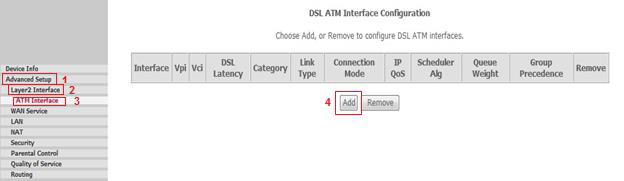
گزینه Add را میزنیم .
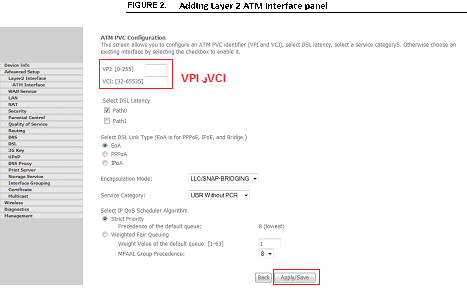
VPI و VCI را از پشتیبانی شرکت پیشگامان توسعه ارتباطات دریافت نمایید سپس روی Apply /Save کلیک نمایید . سپس به بخش WAN Service مراجعه کنید
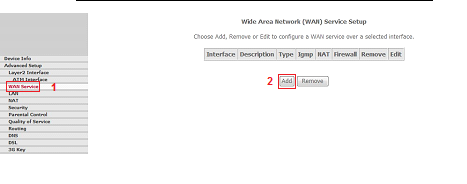
در این صفحه نیز گزینه Add را میزنیم. و در صفحه بعد مانند تصویر گزینه PPPOE را انتخاب می
کنیم .
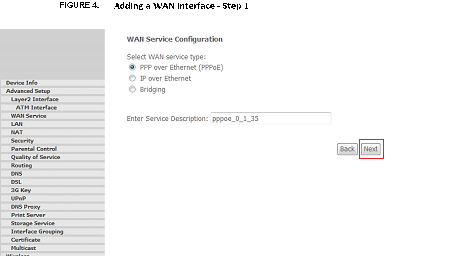
در این صفحه گزینه ها را بدون تغییر باقی می گذاریم و Next میکنیم
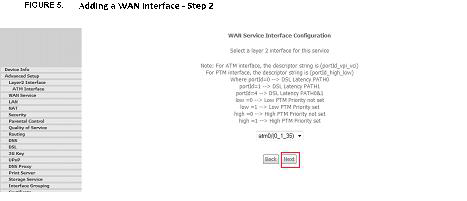
در صفحه بعد مانند تصویر پایین موارد را به شرح زیر وارد میکنیم
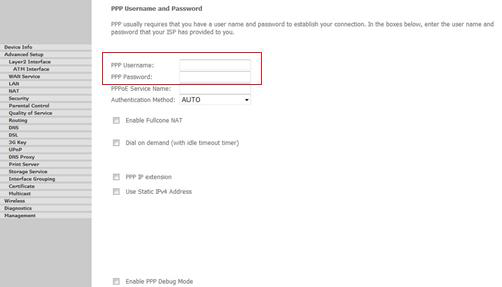
PP Sername : شناسه کاربری سرویس
PPP Password : رمز عبور سرویس
PPP Service name : Authentication mode : Auto
قسمت Service Name خالی بماند . صفحات بعدی نیز مانند تصویر زیر بدون تغییر Next میکنیم
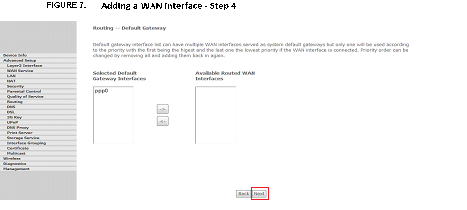
در آخر تغییرات اعمال شده را Apply میکنیم
تنظیمات وایرلسی مودم :
برای انجام تنظیمات وایرلس مودم طبق تصویر زیر عمل می کنیم .
در سربرگ Basic مانند شکل زیر عمل می کنیم
در گزینه SSID اسم وای فای را به دلخواه وارد می کنیم. حتما می بایست تیک گزینه Enable Wireless زده شود.اگر مایل به مخفی کردن نام وایفای هستید میتوانید تیک گزینه Hide Access Point را بزنید .
پس از اعمال تغییرات گزینه Apply را بزنید. در Security باید تنظیمات امنیتی وایرلس اعمال گردد .
طبق تصویر زیر :
در قسمت Select SSID می بایست اسم مودم را که در بخش Basic وارد کردیم را انتخاب کنیم . در قسمت WPA Authentication باید گزینه WPA/PSK را انتخاب کنیم . در قسمت WPA Passphrase باید رمز دلخواه حداقال 1 کاراکتری وارد شود . در قسمت WPA Encryption گزینه TKIP/AES را انتخاب کنید .
ودر انتها روی Apply Save کلیک نمایید